تحديث 2024 أبريل: توقف عن تلقي رسائل الخطأ وإبطاء نظامك باستخدام أداة التحسين الخاصة بنا. احصل عليه الآن من الرابط التالي
- تحميل وتثبيت أداة الإصلاح هنا.
- دعها تفحص جهاز الكمبيوتر الخاص بك.
- الأداة بعد ذلك إصلاح جهاز الكمبيوتر الخاص بك.
رمز خطأ الإيقاف 0x00000133 يُعرف أيضًا باسم DPC_WATCHDOG_VIOLATION فحص الشوائب. يشير التحقق من الخطأ هذا إلى أنه تم تنفيذ قائمة المراقبة الخاصة بـ DPC إما لأنها اكتشفت استدعاء إجراء واحدًا تأخرًا طويلًا (DPC) أو لأن النظام قضى وقتًا أطول في واحد أو أكثر من مستوى طلب المقاطعة DISPATCH_LEVEL (IRQL). تشير قيمة المعلمة 1 إلى ما إذا كان DPC واحد فقط قد تجاوز وقت الانتظار أو إذا كان النظام قد أمضى فترة تراكمية أطول في IRQL DISPATCH_LEVEL أو أكثر. يجب ألا تستمر DPCs أكثر من 100 microseconds وأن ISRs لم تعد أكثر من 25 microseconds ، لكن قيم المهلة الفعلية على النظام أعلى من ذلك بكثير.
يرجع هذا الخطأ إلى عوامل محددة ، مثل البرامج الثابتة SSD غير المدعومة أو طراز محرك SSD القديم أو مشكلات عدم توافق الأجهزة أو ملفات النظام التالفة. لذلك ، إذا كنت تستخدم SSD على جهاز الكمبيوتر الذي يعمل بنظام Windows ، فإن الخطوة الأولى هي التحقق من إصدار البرنامج الثابت لـ SSD والتأكد من تحديثه.
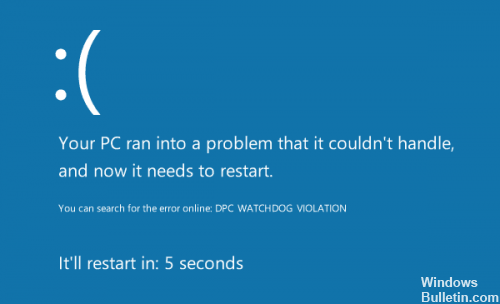
كيفية إصلاح DPC_WATCHDOG_VIOLATION خطأ في الشاشة الزرقاء
الموت الزرقاء بيانات الخطأ
إذا كنت تواجه شاشة زرقاء من الموت ، فهذا يشير إلى وجود خطأ محدد قبل إعادة تشغيله. في حالة إعادة تشغيل النظام قبل أن تتمكن من التحقق من الخطأ ، اتبع هذه الخطوات لمنع إعادة تشغيل الكمبيوتر.
تحديث أبريل 2024:
يمكنك الآن منع مشاكل الكمبيوتر باستخدام هذه الأداة ، مثل حمايتك من فقدان الملفات والبرامج الضارة. بالإضافة إلى أنها طريقة رائعة لتحسين جهاز الكمبيوتر الخاص بك لتحقيق أقصى أداء. يعمل البرنامج على إصلاح الأخطاء الشائعة التي قد تحدث على أنظمة Windows بسهولة - لا حاجة لساعات من استكشاف الأخطاء وإصلاحها عندما يكون لديك الحل الأمثل في متناول يدك:
- الخطوة 1: تنزيل أداة إصلاح أجهزة الكمبيوتر ومحسنها (Windows 10 ، 8 ، 7 ، XP ، Vista - Microsoft Gold Certified).
- الخطوة 2: انقر فوق "بدء المسح الضوئي"للعثور على مشاكل تسجيل Windows التي قد تسبب مشاكل في الكمبيوتر.
- الخطوة 3: انقر فوق "إصلاح الكل"لإصلاح جميع القضايا.
اضغط باستمرار على مفتاح Windows واضغط على مفتاح الإيقاف المؤقت.
انقر فوق تفضيلات النظام المتقدمة
انقر فوق علامة التبويب خيارات متقدمة
في قسم البدء والاسترداد ، انقر فوق الإعدادات.
قم بإلغاء تحديد خانة الاختيار إعادة التشغيل التلقائي في قسم خطأ النظام واضغط على "موافق".
هذا يمنع النظام من إعادة التشغيل عند ظهور الشاشة الزرقاء حتى تتمكن من رؤية الخطأ بالضبط. يمكنك رؤية رمز الخطأ الموجود تحت "المعلومات التقنية" على الشاشة الزرقاء أو سيطلب منك Windows البحث عن خطأ محدد وفقًا لإصدار Windows.
باستخدام برنامج التحقق من سائق

يتم تضمين Verifier Driver في Windows 8 و 7 و Windows Server 2008 R2 و Windows Vista و Windows Server 2008 و Windows 2000 و Windows XP و Windows Server 2003 لزيادة الاستقرار والموثوقية ؛ يمكنك استخدام هذه الأداة لحل مشاكل برنامج التشغيل. يمكن أن تتسبب المكونات في وضع Windows kernel في تلف النظام أو تعطل النظام بسبب وجود برنامج خطأ إملائي ، مثل إصدار سابق من Windows Driver Model (WDM).
بشكل أساسي ، إذا كان هناك برنامج تشغيل تابع لجهة خارجية يُعتقد أنه خيار ، فإن تنشيط Driver Verifier سيساعد في طرد السائق غير الأمين عندما يكتشف حدوث انتهاك.
إجراء فحص عام على جهاز الكمبيوتر الخاص بك.
تحقق من الأجهزة عن الخطأ 0x000000000000000133. إذا قمت مؤخرًا بإضافة أجهزة جديدة إلى جهاز الكمبيوتر الخاص بك وظهور شاشة DPC_WATCHDAG_VIOLATION الزرقاء ، فيمكنك حذفها أو حذفها لمعرفة ما إذا كانت المشاكل قائمة.
2 قم بإلغاء تثبيت البرامج أو البرامج. قم بإزالة البرامج أو البرامج التي تعتقد أنها قد تسبب BSoD.
ملاحظة: إذا لم تكن متأكدًا من البرنامج الذي يتسبب في ظهور شاشة زرقاء ، فيمكنك تشغيل تمهيد نظيف لنظام التشغيل Windows 10 لمعرفة سبب المشكلة.
بعد إجراء المسح الضوئي ، قم بتشغيل جهاز الكمبيوتر الخاص بك أو أعد تشغيل الكمبيوتر لمعرفة ما إذا كان رمز التحقق من خلل مراقبة حراسة DPC Watchdog موجودًا أم لا.
https://docs.microsoft.com/en-us/windows-hardware/drivers/debugger/bug-check-0x133-dpc-watchdog-violation
نصيحة الخبراء: تقوم أداة الإصلاح هذه بفحص المستودعات واستبدال الملفات التالفة أو المفقودة إذا لم تنجح أي من هذه الطرق. إنه يعمل بشكل جيد في معظم الحالات التي تكون فيها المشكلة بسبب تلف النظام. ستعمل هذه الأداة أيضًا على تحسين نظامك لتحقيق أقصى قدر من الأداء. يمكن تنزيله بواسطة بالضغط هنا

CCNA، Web Developer، PC Troubleshooter
أنا متحمس للكمبيوتر وممارس تكنولوجيا المعلومات. لدي سنوات من الخبرة ورائي في برمجة الكمبيوتر واستكشاف الأخطاء وإصلاحها وإصلاح الأجهزة. أنا متخصص في تطوير المواقع وتصميم قواعد البيانات. لدي أيضًا شهادة CCNA لتصميم الشبكات واستكشاف الأخطاء وإصلاحها.